Nous avons la possibilité de capturer chaque instant qui nous entoure. Mais nos photos ne sont pas toujours réussies. Un horizon de travers, un manque de lumière ou une lumière trop vive peuvent gâcher l’image. Pour que vos photos soient superbes, vous devez les retoucher. Dans cet article, nous allons couvrir comment éditer les photos sur votre iPhone pour leur donner un aspect professionnel.
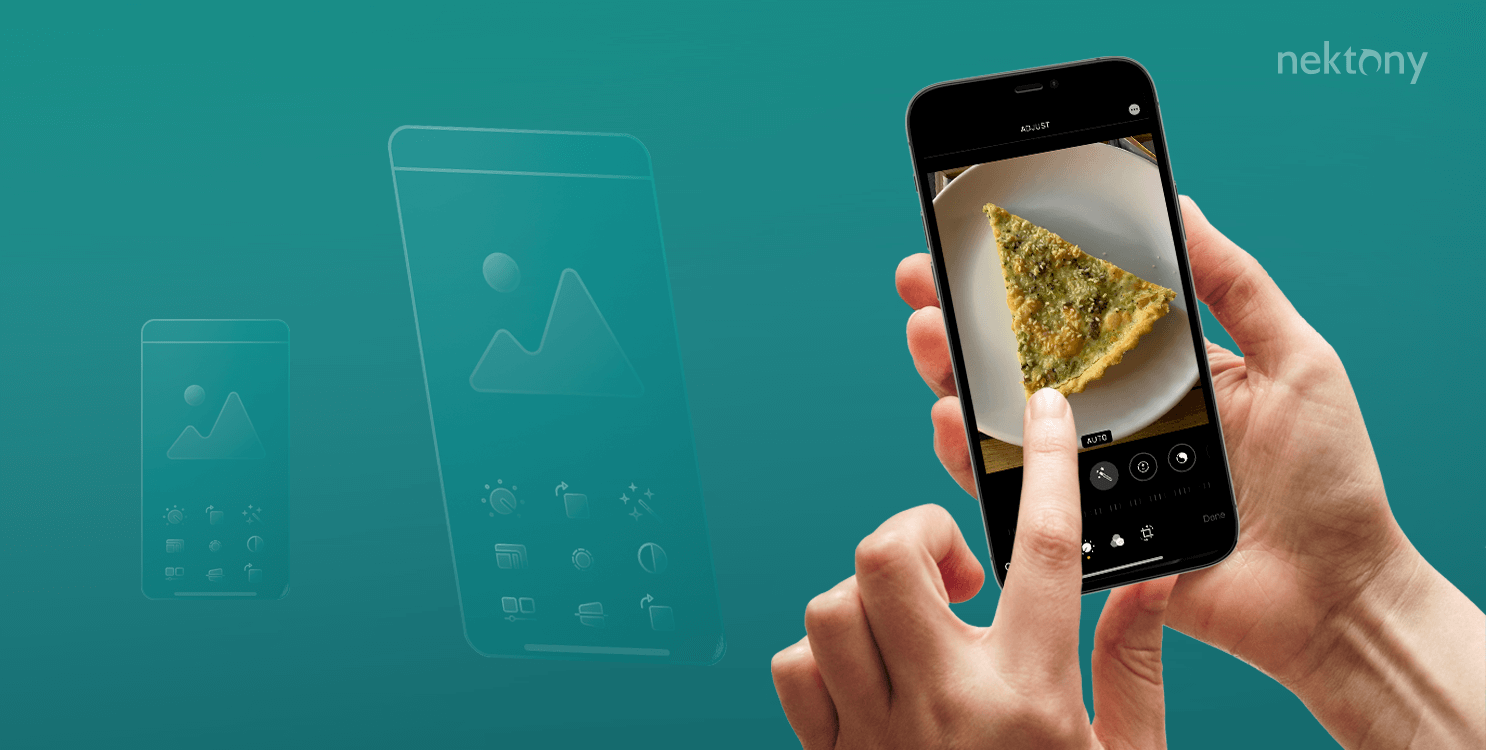
Contenu:
- Quelle est la meilleure façon d’éditer des photos sur iPhone.
- Comment éditer des photos pour qu’elles aient l’air professionnel sur iPhone
- Comment supprimer ou modifier vos montages sur les photos de l’iPhone.
- Comment éditer des photos en portrait et en direct sur iPhone
- Comment modifier des photos avec des applications tierces sur iPhone.
Il est fort probable que vous conserviez beaucoup de photos similaires sur votre iPhone ou iPad. Par conséquent, le nombre de photos inutiles sur votre appareil augmente et peut provoquer le problème "Le stockage de l’iPhone est plein". Vous pouvez utiliser une application gratuite Phone Cleaner for Media Files pour nettoyer rapidement votre stockage, en trouvant et en supprimant les photos similaires et les plus gros fichiers multimédias parmi les milliers de photos de toute votre photothèque.
Quelle est la meilleure façon de modifier des photos sur iPhone
Il existe de nombreuses applications de retouche photo pour l’iPhone. Cependant, vous n’avez pas toujours besoin d’applications supplémentaires pour donner à la photo un aspect professionnel–vous pouvez simplement utiliser l’éditeur de photos intégré de l’iPhone. Il vous permet de régler l’exposition, de créer un contraste, de redresser l’image ou de ajouter des filtres prêts à l’emploi aux photos. Vous avez également le choix de sélectionner l’ajustement automatique. Toutes ces fonctions peuvent vous aider à rendre vos photos plus colorées, plus lumineuses et plus professionnelles.
Comment éditer des photos sur iPhone pour leur donner un aspect professionnel
La première étape pour obtenir une photo professionnelle est de prendre un bon cliché. Ensuite, lors de l’étape de l’édition, vous aurez moins de travail à faire.
Avant de commencer à éditer une photo, nous vous recommandons de dupliquer votre image. Lorsque vous modifiez la photo, l’image originale sera remplacée par la version modifiée. Pour conserver les deux, vous devez créer un duplicata. Ainsi, vous pourrez facilement revenir à tout moment à la version originale ou créer de nouvelles photos éditées avec un traitement différent. Après avoir créé une photo que vous aimez, supprimez les versions inutiles.
Pour dupliquer une photo sur un iPhone :
- Ouvrir une photo dans l’application Photos.
- Tapez sur l’icône de partage dans le coin inférieur gauche.
- Sélectionnez Dupliquer.
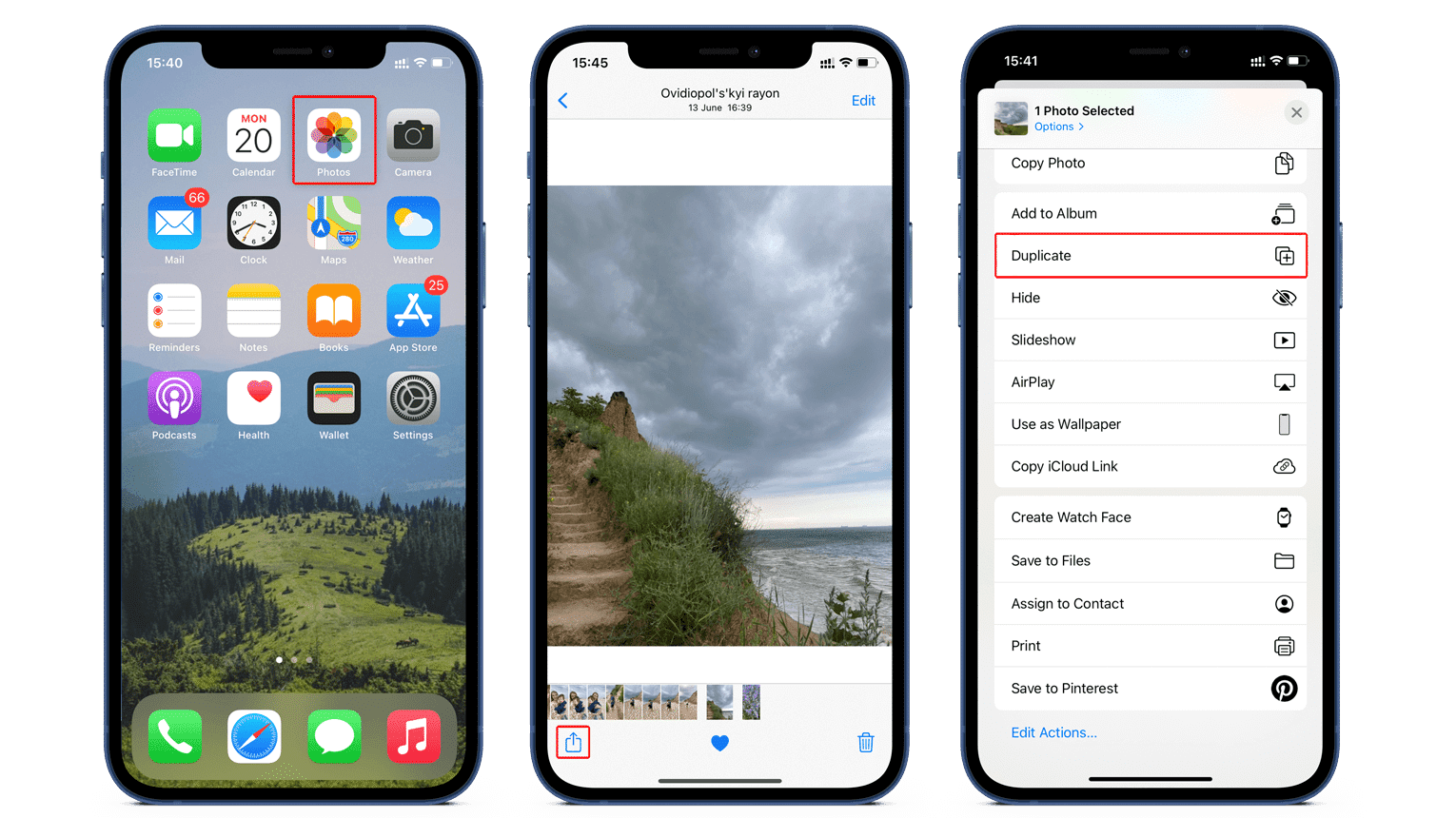
Comment utiliser l’éditeur intégré de l’iPhone pour les photos:
- Ouvrir l’application Photos.
- Sélectionnez la photo souhaitée et ouvrez-la.
- Tapez sur Modifier dans le coin supérieur droit.
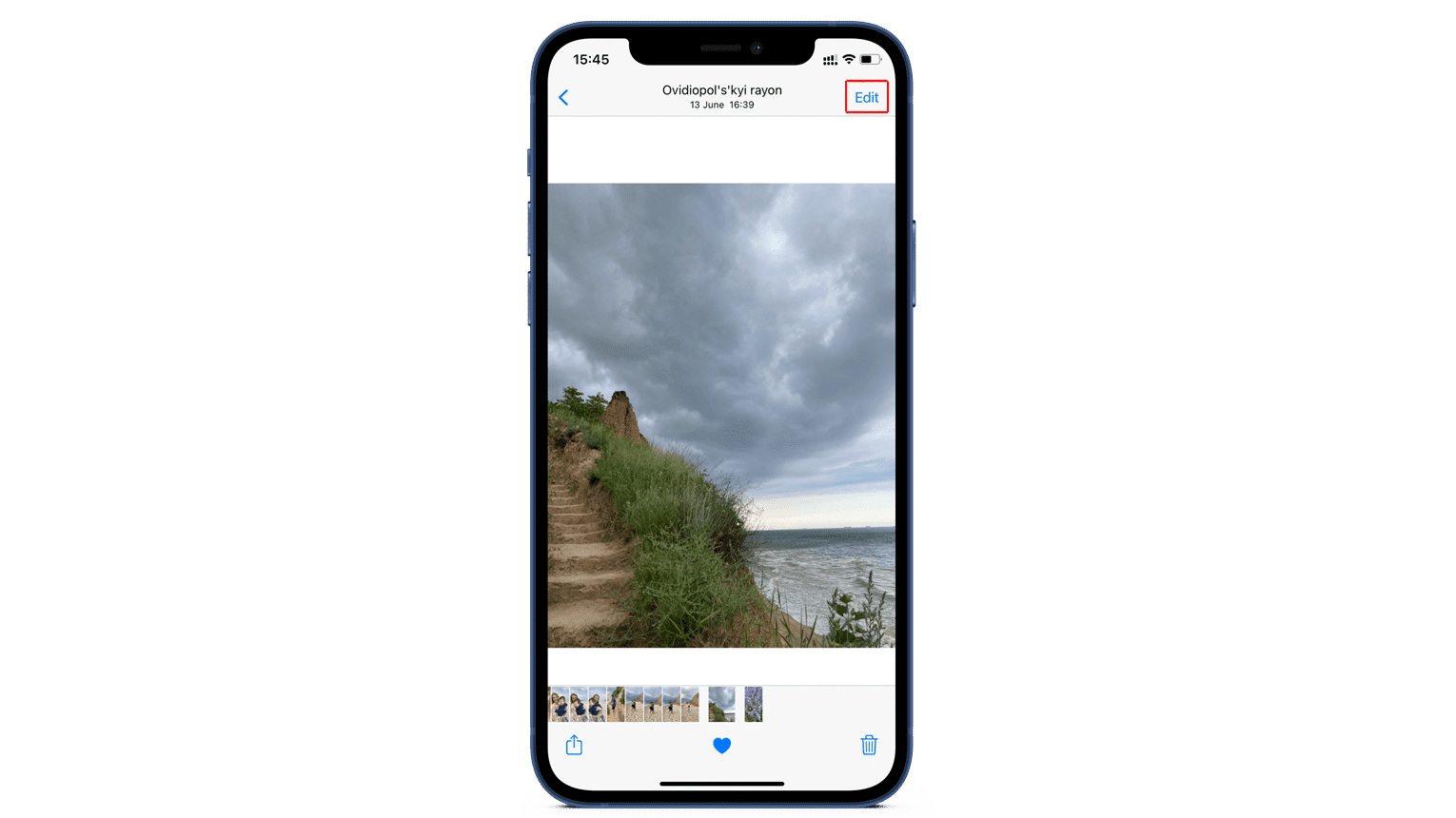
Vous pouvez voir les instruments qui aideront à la création de la photo parfaite. Tout d’abord, vous devez redresser l’image car un horizon de travers peut gâcher votre photo.
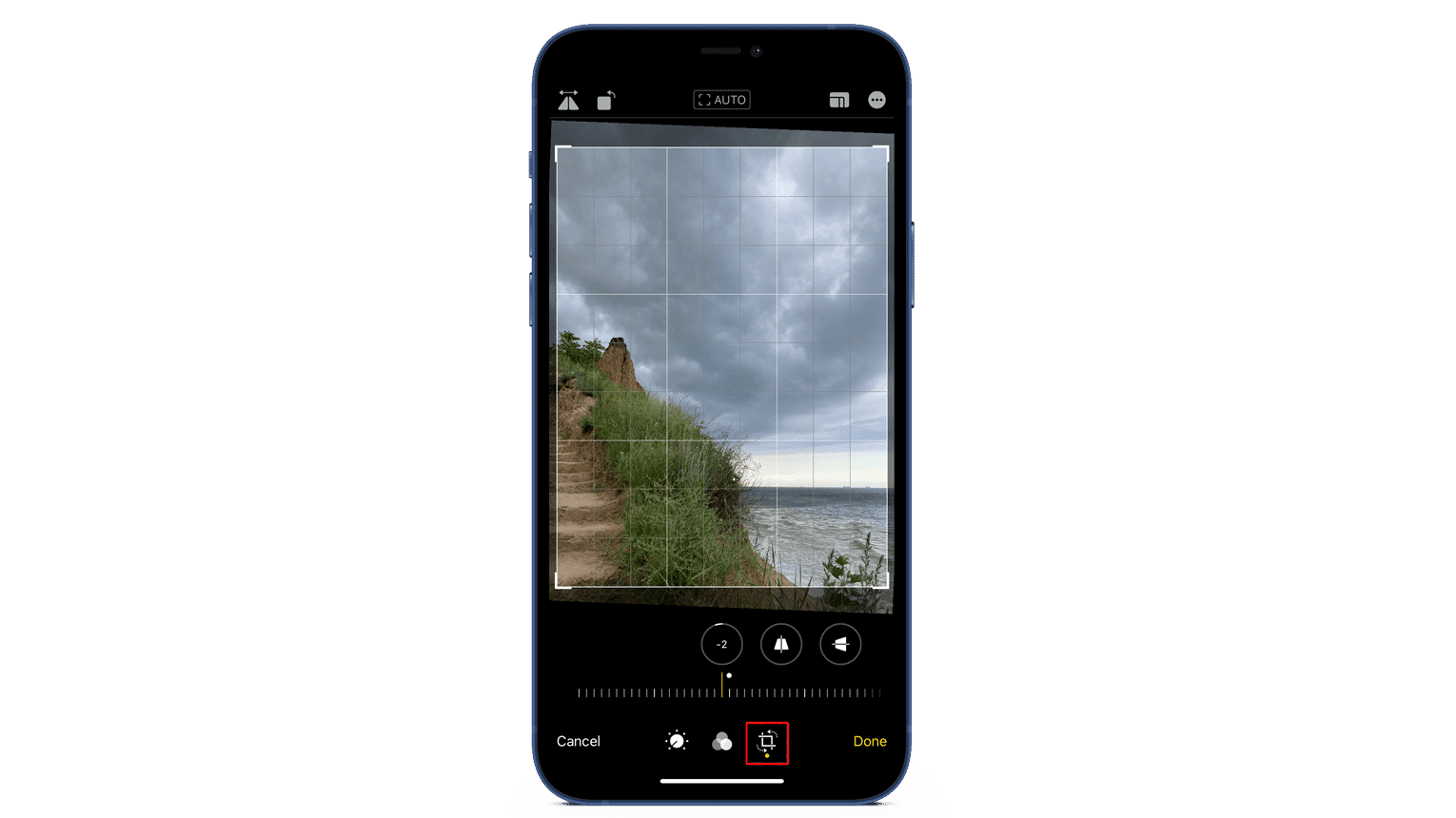
Il faut ensuite gérer les réglages de la lumière. Voici une liste d’outils d’ajustement de la lumière :
- Augmentez ou réduisez la quantité de lumière sur la photo en modifiant l’Exposition.
- Avec le paramètre Brillance, vous pouvez éclaircir ou ombrer les zones sombres de la photo, en ajoutant plus de contraste à la photo.
- La luminosité vous permet de mettre en valeur les parties les plus claires de la photo ou de réduire la lumière dans les zones surexposées.
- Le paramètre Ombres vous donne la possibilité de gérer l’obscurité des ombres.
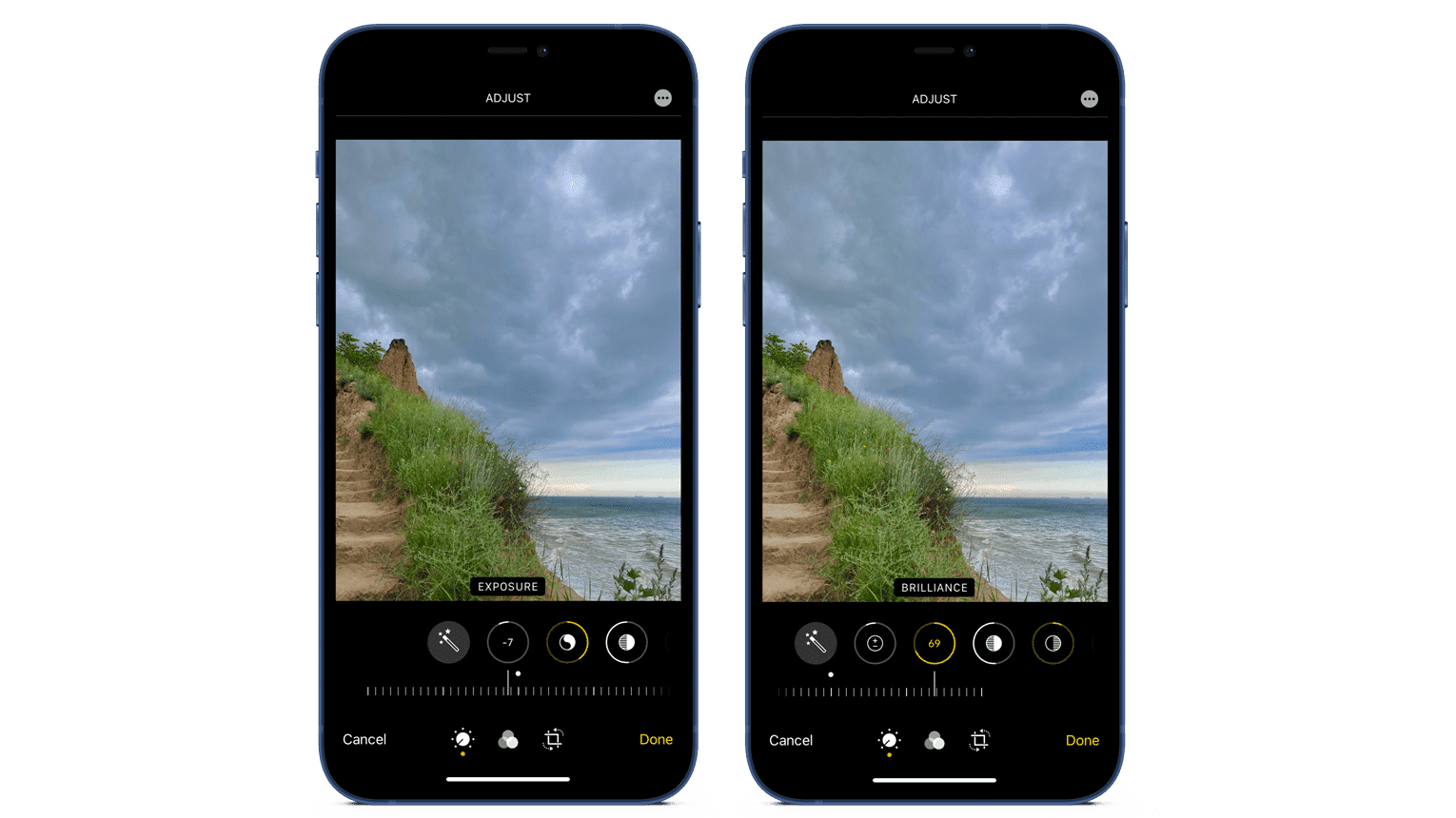
L’étape suivante consiste à modifier les réglages de couleurs. Voici une liste d’outils de réglage des couleurs :
- Pour rendre la photo plus lumineuse, augmentez le Contraste.
- La luminosité vous permet de rendre la photo plus claire ou plus sombre sans modifier l’exposition.
- Vous pouvez gérer le contraste en augmentant l’obscurité des zones sombres en utilisant le paramètre Point noir.
- La saturation vous donne la possibilité de jouer avec la couleur de l’image. Vous pouvez changer les couleurs vives et fortes en noir et blanc terne ou l’inverse.
- La vibrance peut modifier l’intensité des couleurs ternes.
- Rendre le ton général de l’image plus froid ou plus chaud à l’aide du paramètre Warmth.
- Appliquer une teinte verte ou rose sur la photo en utilisant Tint.
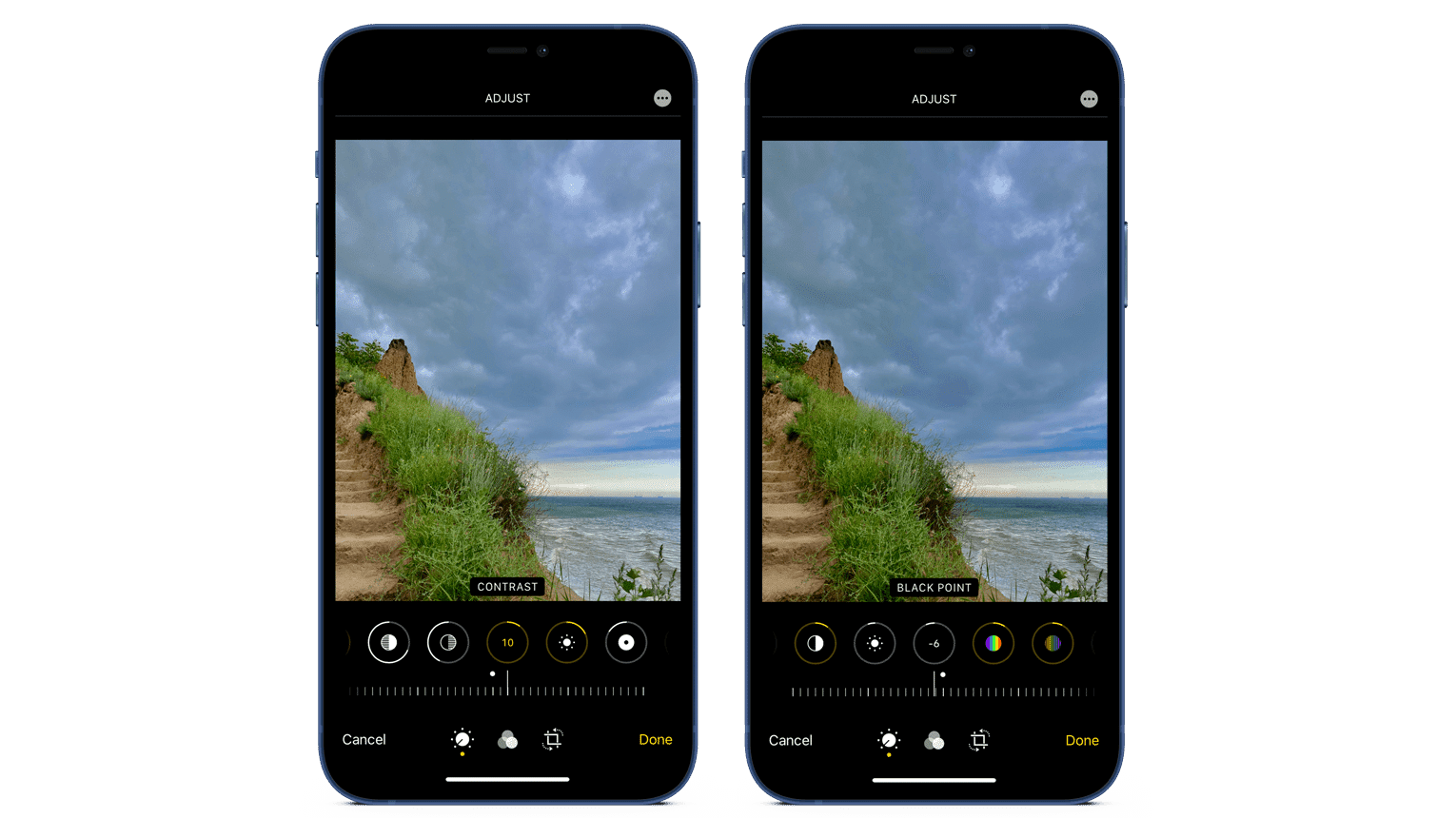
Le dernier instrument est le contrôle des détails:
- Rendre la photo plus détaillée en augmentant l’accentuation de la netteté.
- Définition peut faire de petits ajustements du contraste.
- Réduction du bruit – ; est généralement utilisé pour les photos en basse lumière pour réduire le bruit.
- Vignette est une bordure noire ou blanche dans les coins de la photo.
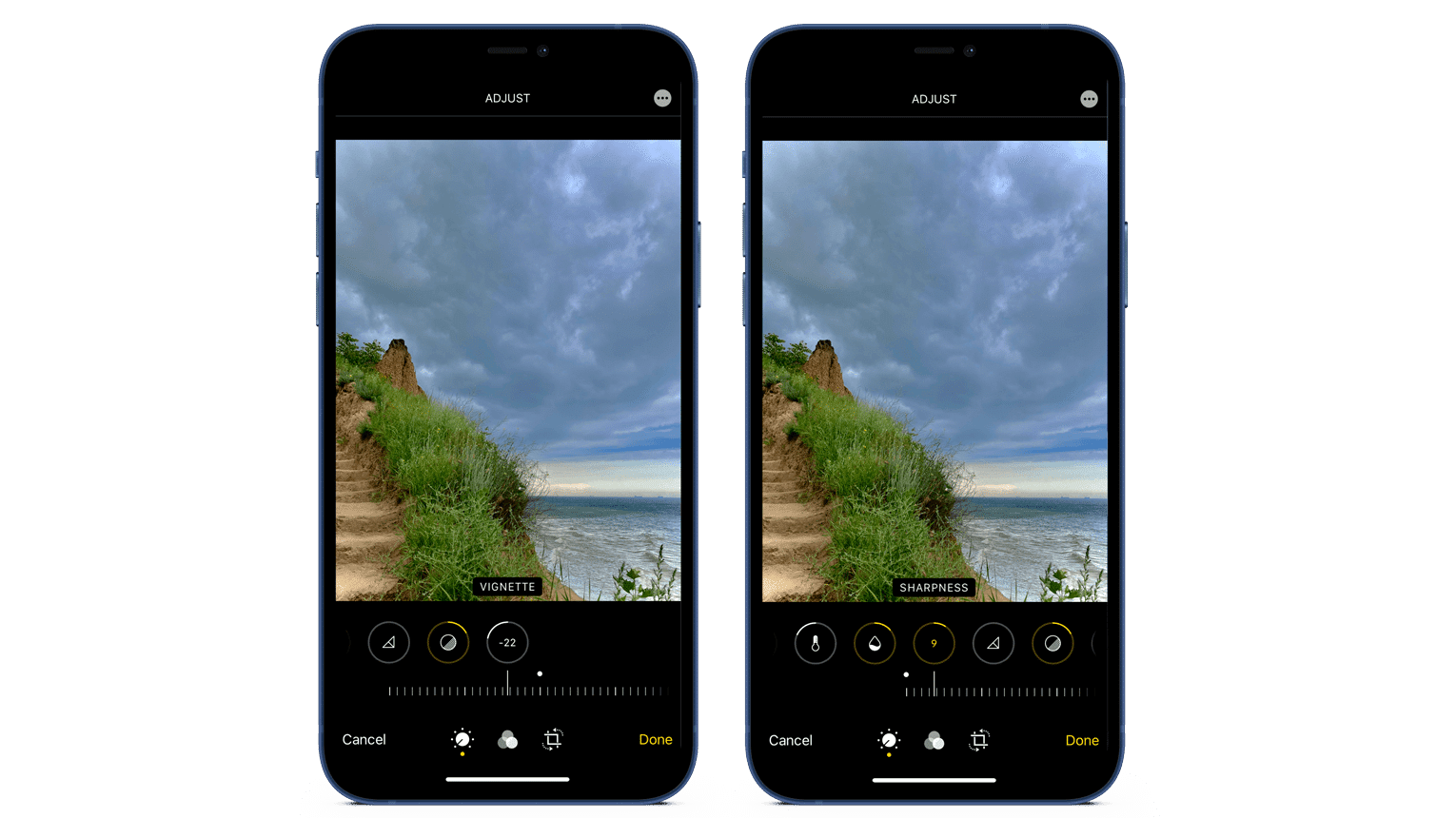
Vous pouvez également sélectionner Auto-ajustement pour une correction rapide des couleurs.
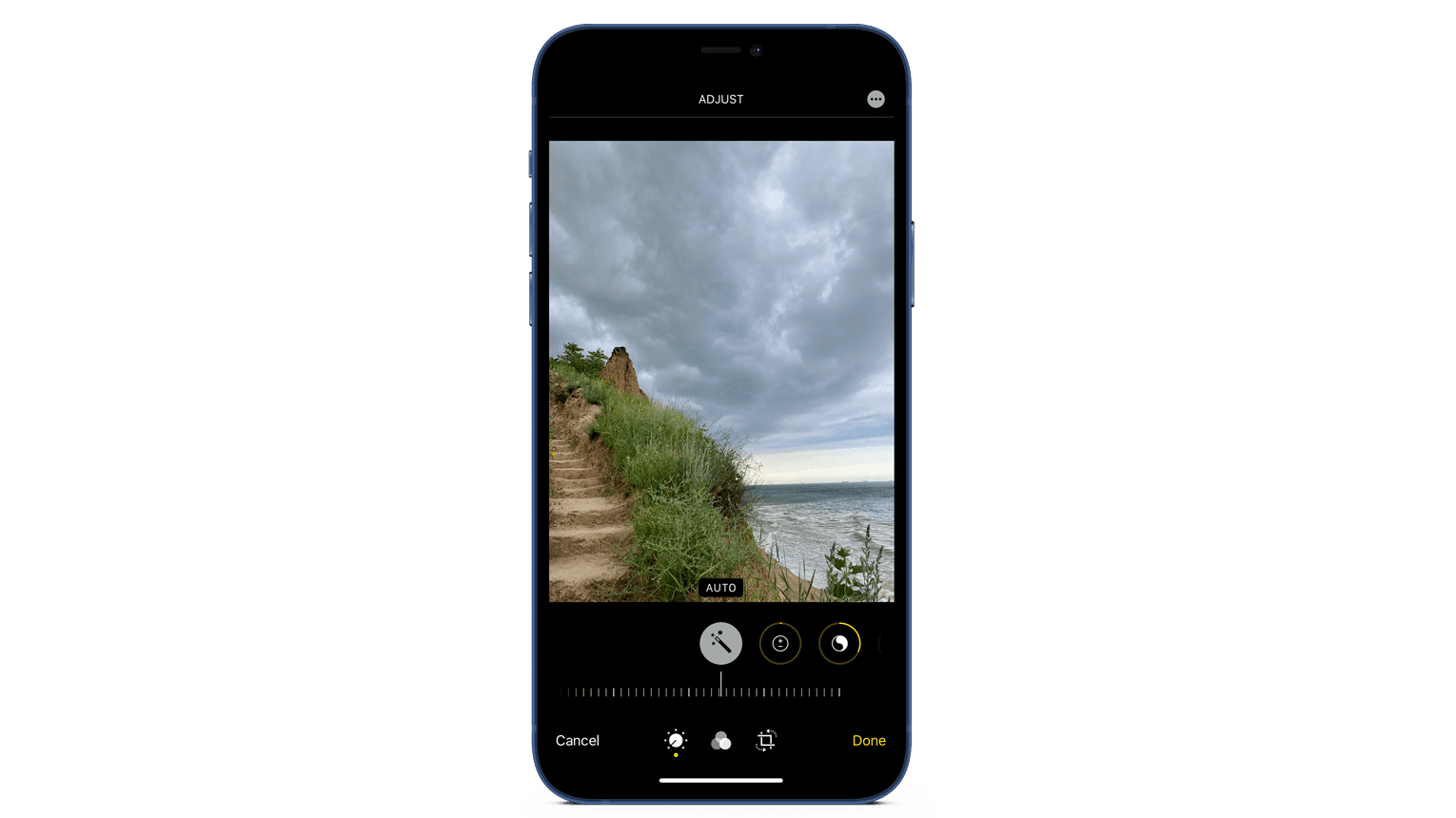
Une autre fonctionnalité intéressante que vous pouvez trouver dans l’application Photos est les filtres prêts. Vous pouvez sélectionner les caractéristiques qui vous plaisent le plus et les appliquer à n’importe quelle photo. Vous pouvez modifier l’intensité ou ajouter tous les paramètres que nous avons déjà mentionnés et créer votre traitement unique.
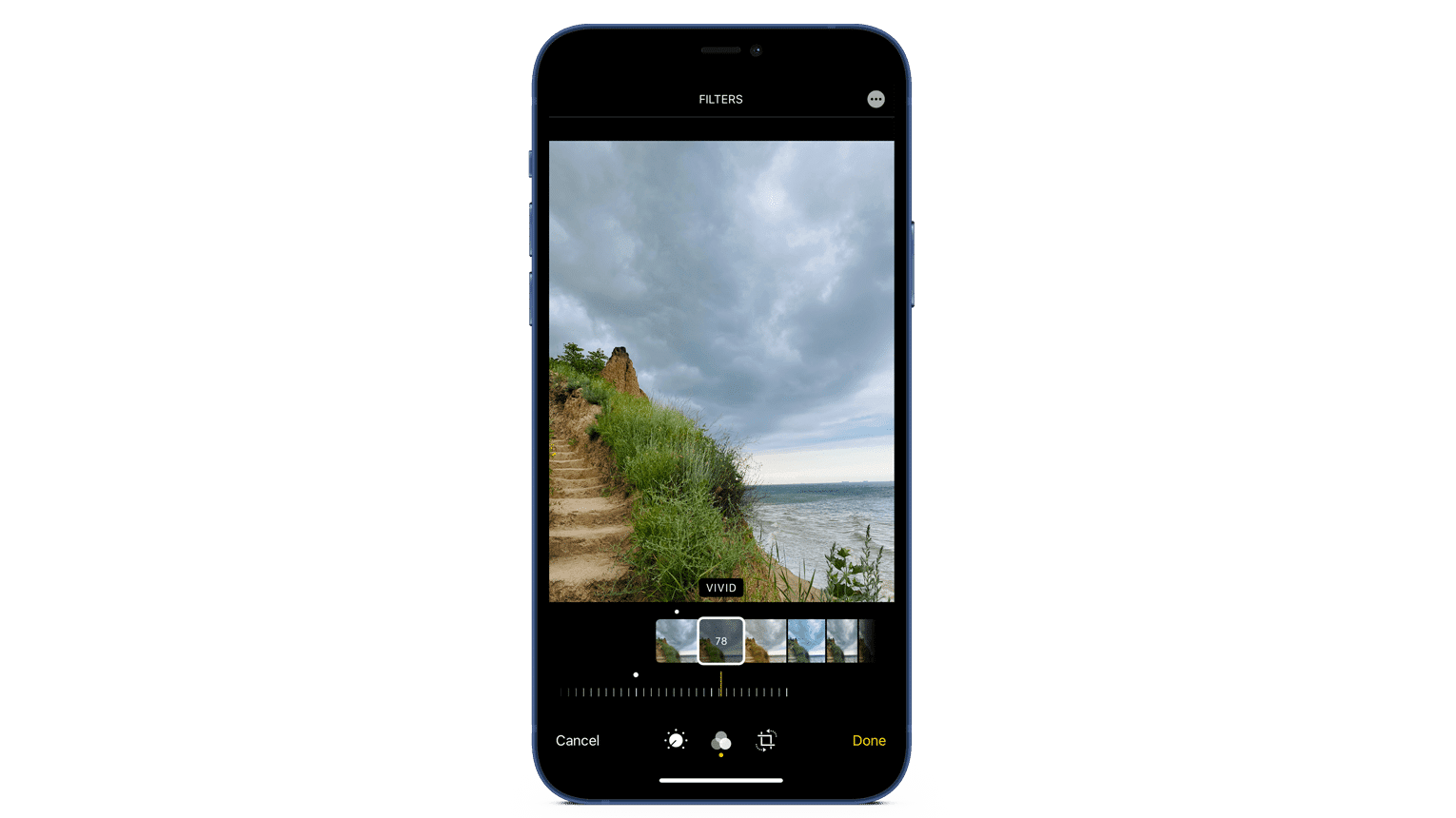
Une fois que vous avez terminé l’édition, appuyez sur Terminé pour enregistrer vos modifications.
Comment supprimer ou modifier vos retouches sur les photos de l’iPhone
Note : même si vous terminez l’édition et enregistrez les modifications, vous pouvez revenir en arrière et modifier le paramètre de votre choix ou revenir sur toutes les modifications.
Pour annuler les modifications, suivez les étapes suivantes :
- Ouvrez la photo que vous avez modifiée dans l’application Photos.
- Tapez sur Modifier dans le coin supérieur droit.
- Tapez Revenir en arrière dans le coin inférieur droit.
- Confirmez l’action en appuyant sur Revenir à l’original.
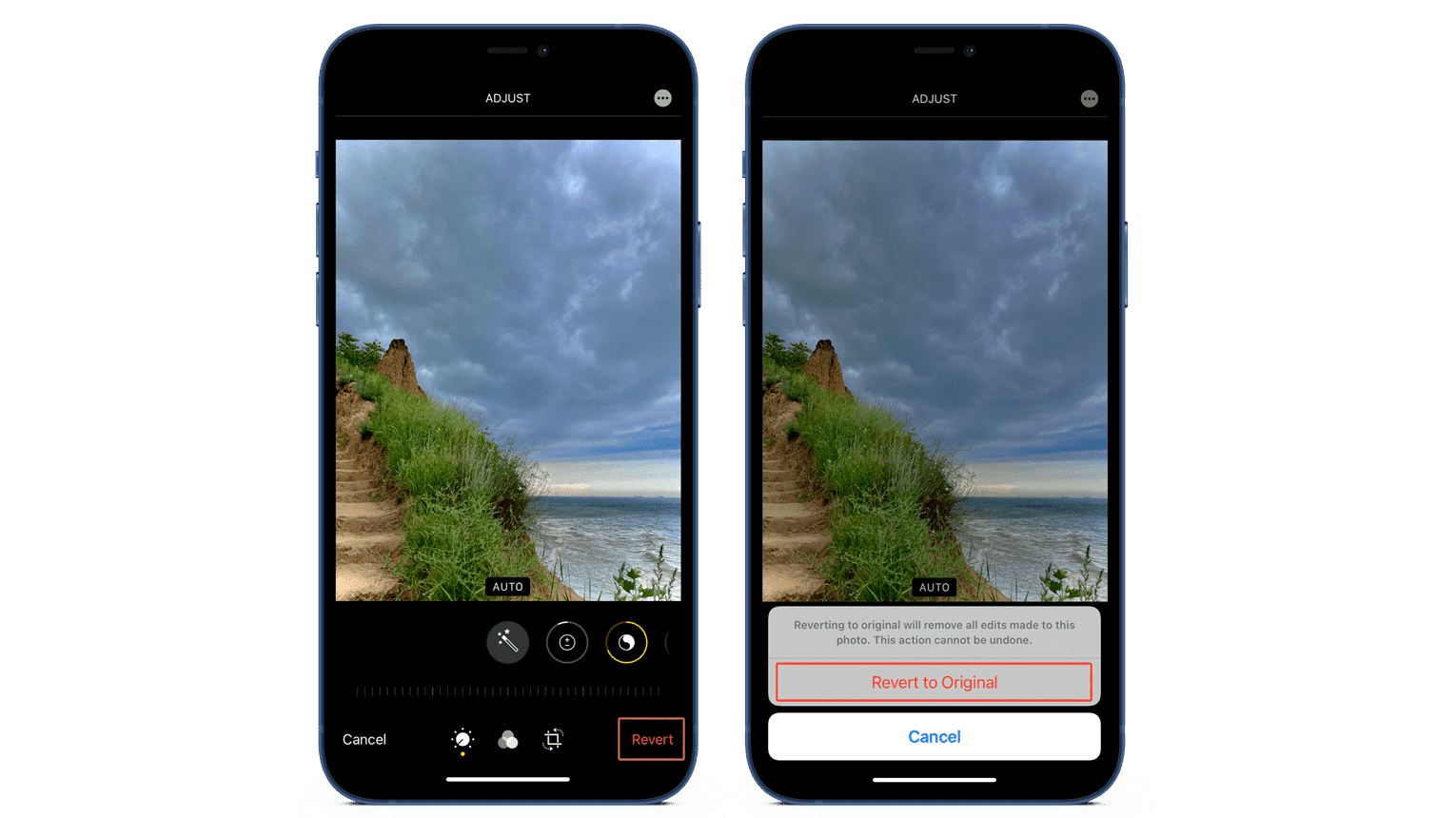
Comment éditer des photos en portrait et en direct sur un iPhone
Les photos en portrait et en direct sur les iPhones disposent de fonctionnalités d’édition supplémentaires.
Si la photo a été prise en mode portrait, vous avez la possibilité de changer la lumière en studio, contour, scène, scène mono ou high-key mono. De plus, vous pouvez régler l’intensité de la lumière et modifier la force de l’arrière-plan flou.
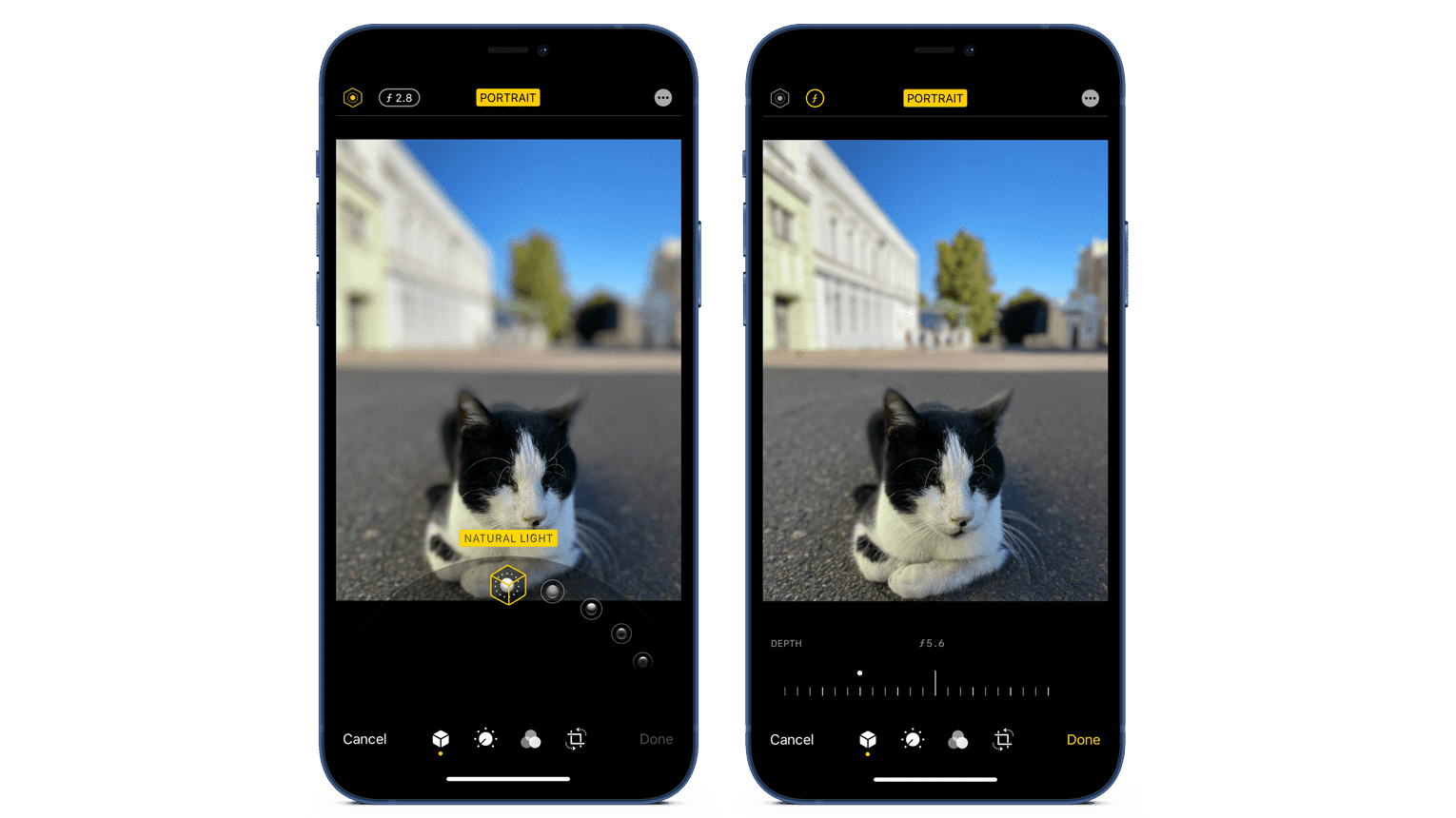
Bien sûr, vous pouvez également ajuster tous les contrôles standard de lumière, de couleur et de détails.
Dans le cas de l’édition d’une photo en direct, vous pouvez changer la photo clé et même recadrer sa durée.
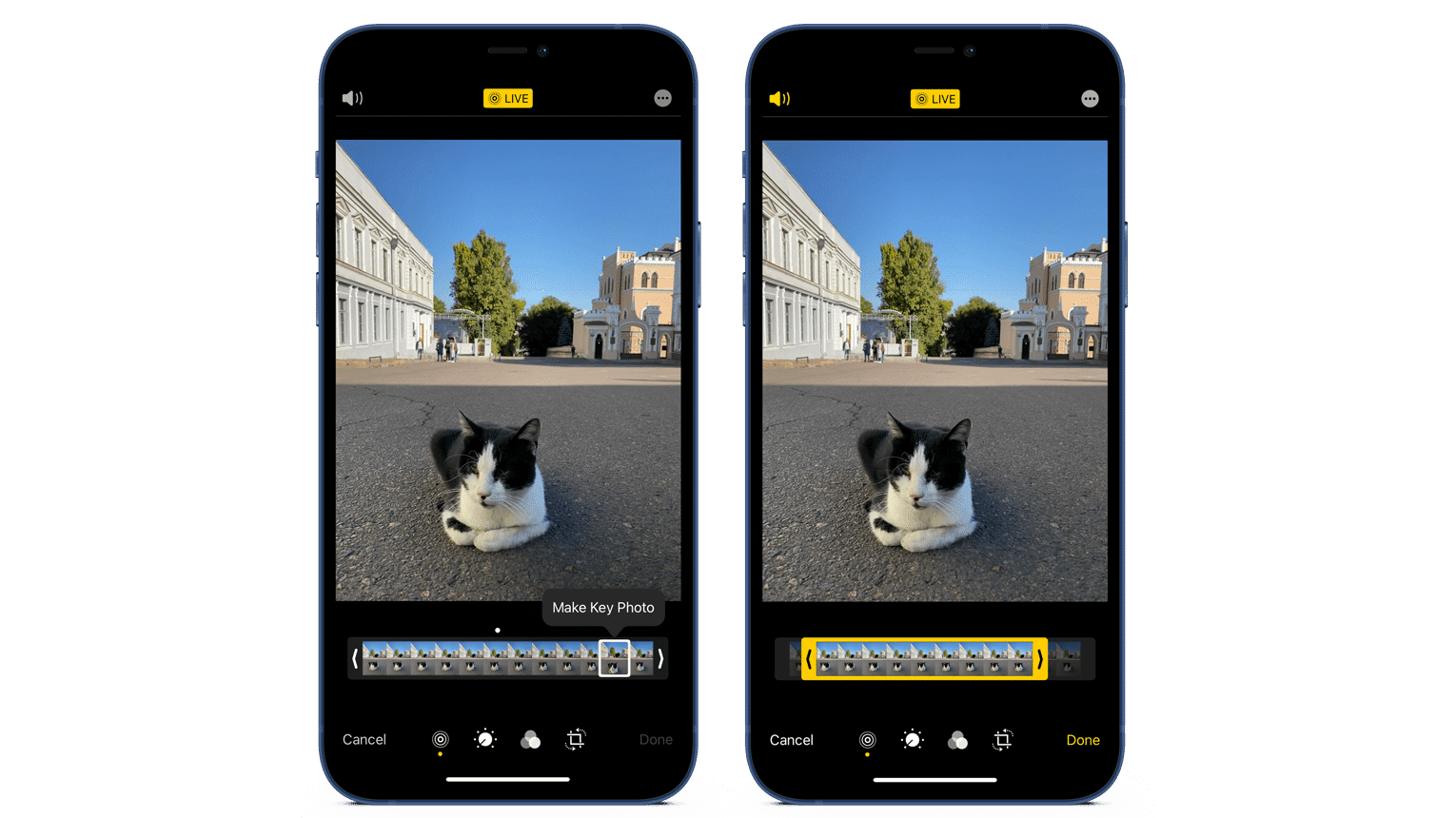
Comment éditer des photos sur un iPhone avec des applications tierces
Il existe de nombreuses applications d’édition de photos pour les iPhones. La principale caractéristique qui distingue les applis tierces de l’éditeur intégré est de fournir encore plus d’outils pour modifier les couleurs sur la photo, ajouter du texte, assembler deux photos, etc.
Voici quelques-unes des applications d’édition de photos les plus populaires pour les utilisateurs d’iPhone :
- L’éditeur de photos d’Instagram.
- Adobe Lightroom : Éditeur de photos.
- PicsArt.
- Facetune 2.
Éditeur de photos d’Instagram
L’éditeur de photos d’Instagram vous permet d’obtenir davantage de filtres prêts à l’emploi. Pour connaître toutes les fonctionnalités, vous pouvez lire l’article complet : Comment utiliser l’éditeur de photos d’Instagram.
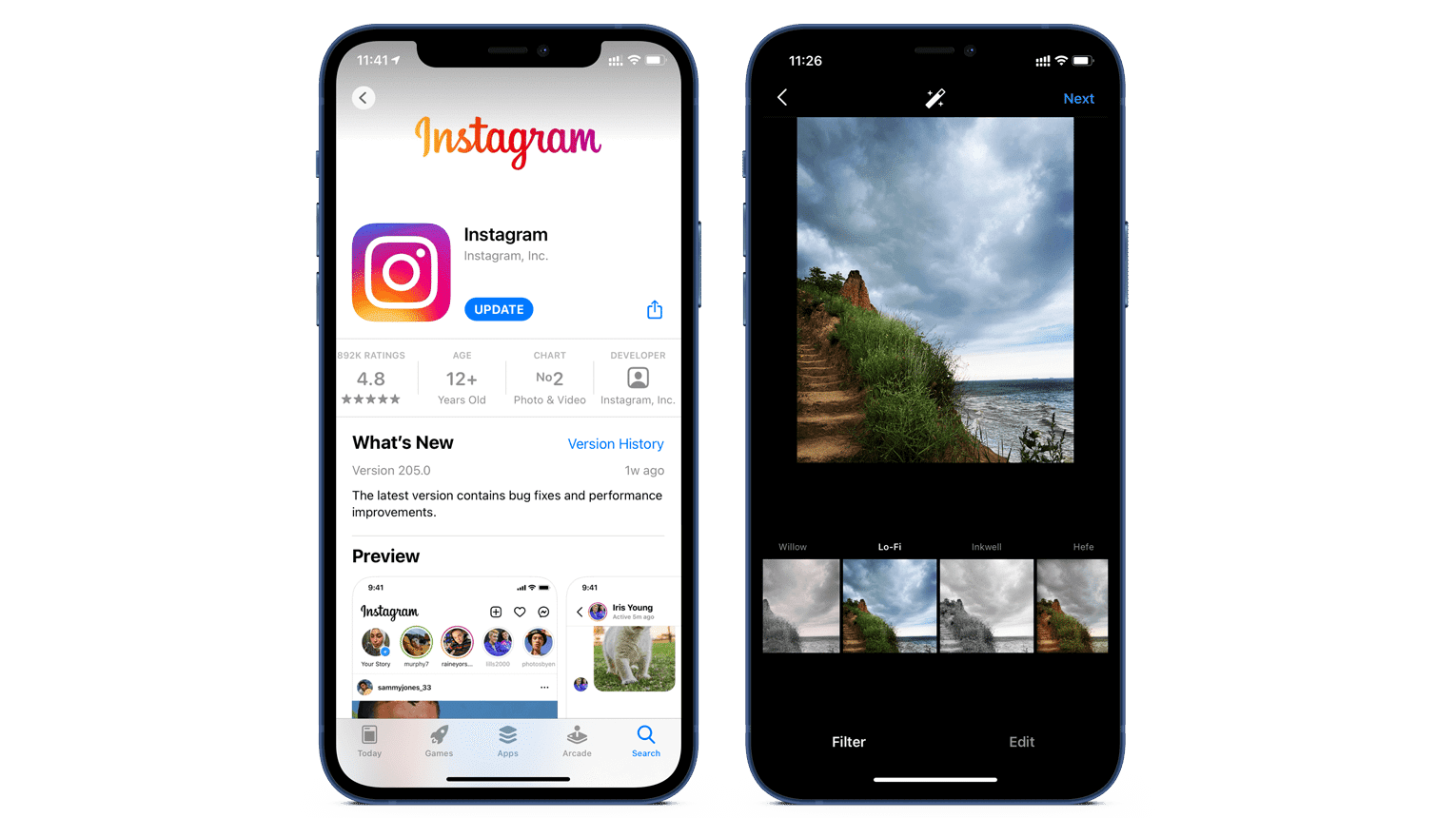
Éditeur de photos Adobe Lightroom
Cet éditeur de photos possède de nombreuses fonctionnalités intéressantes. L’une d’entre elles est la possibilité de modifier des couleurs distinctes sur la photo et de réguler leur tonalité.
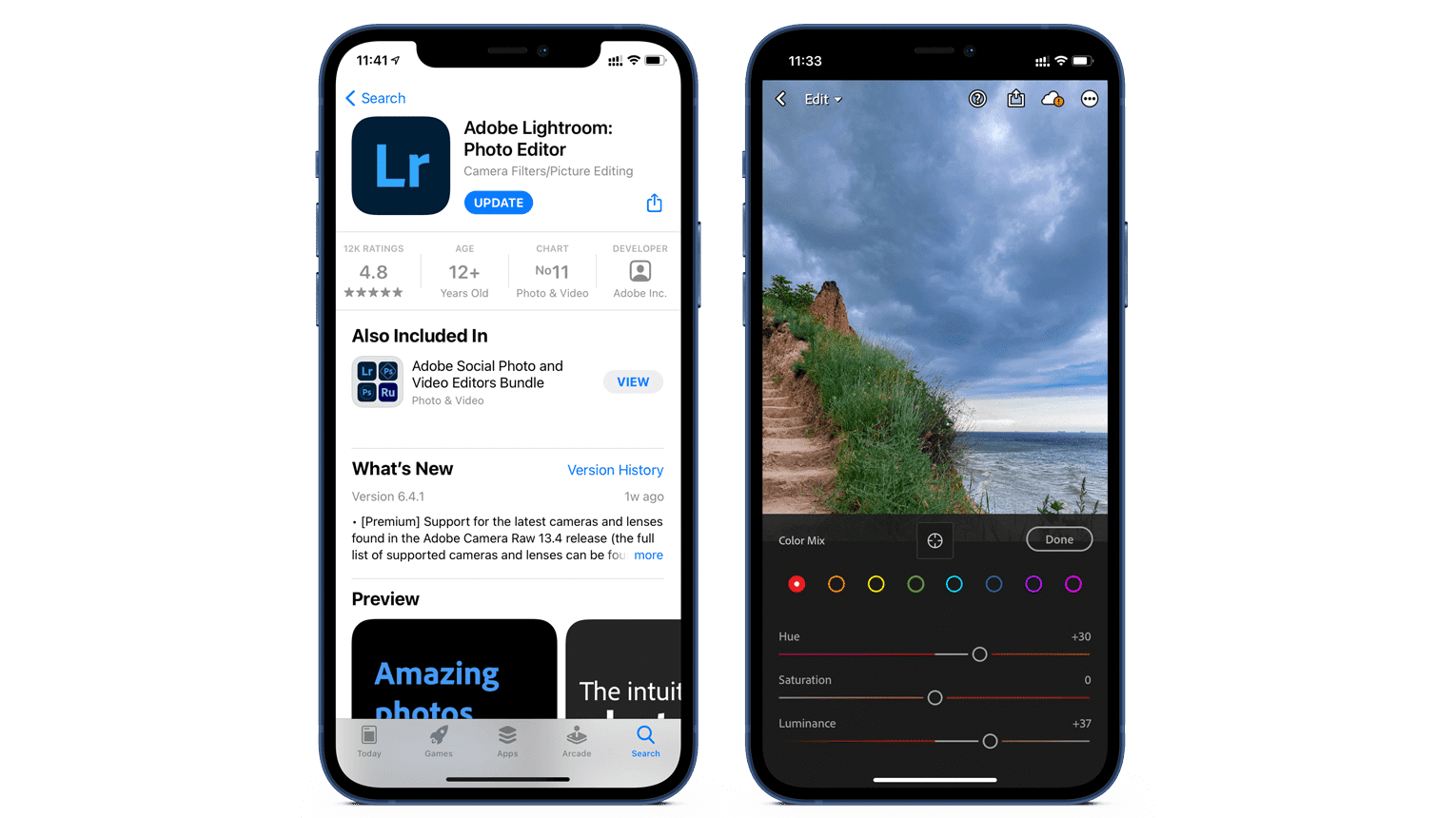
PicsArt éditeur de photos
PicsArt peut vous aider à ajouter du texte à la photo. Vous pouvez sélectionner des polices et même ajouter des autocollants. Il permet également de combiner deux photos différentes.
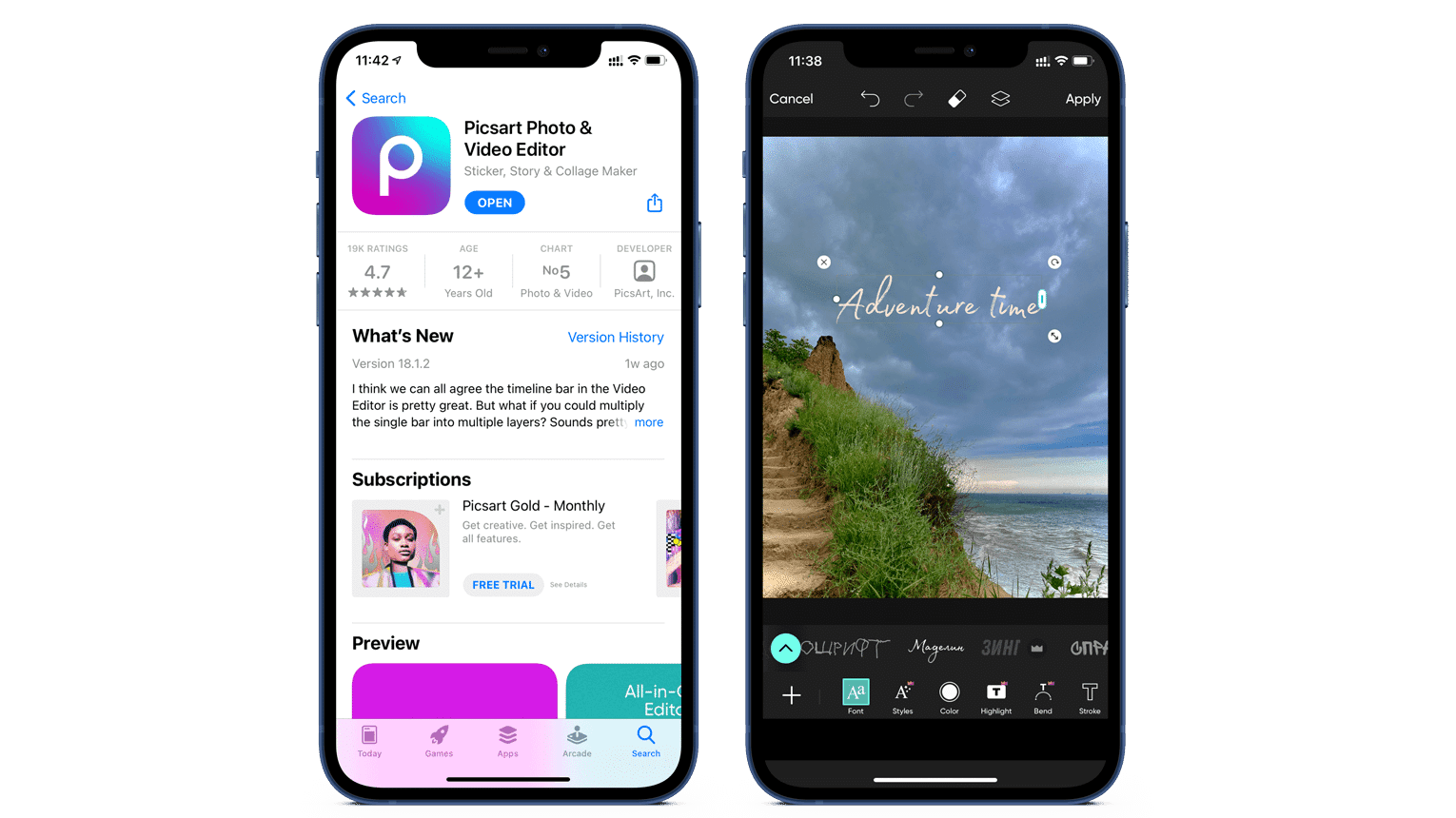
Facetune 2
L’application Facetune2 peut être incroyablement utile lorsque vous éditez des photos de portrait et que vous voulez faire une retouche détaillée, corriger les imperfections de la peau ou même changer la couleur des yeux.
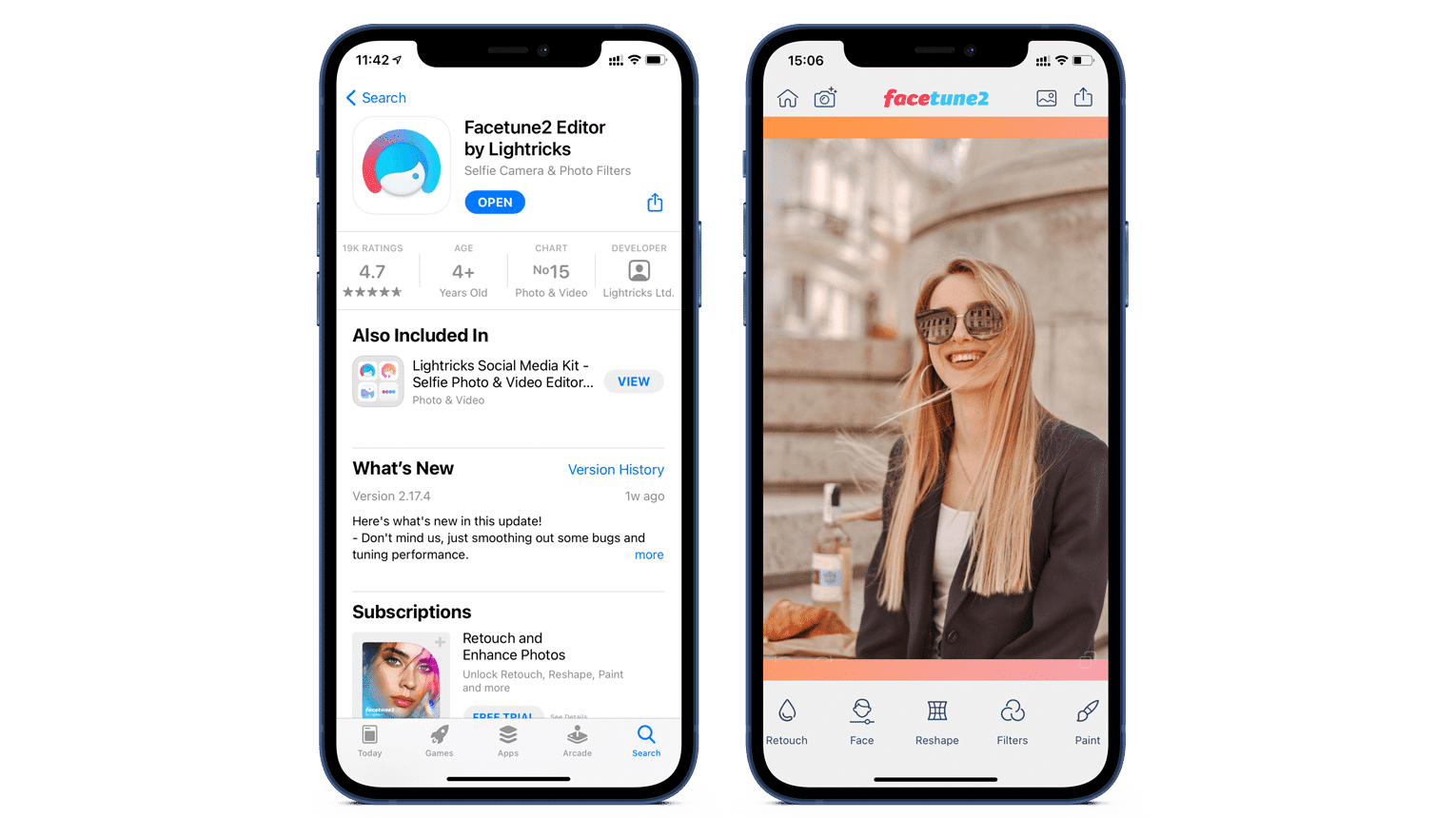
Conclusion
A travers cet article, nous vous avons montré comment retoucher des photos sur votre iPhone. Désormais, vos photos seront encore plus belles. Et si le stockage de votre iPhone est plein, vous pouvez utiliser l’application gratuite Phone Cleaner for Media Files de Nektony pour trouver et supprimer les photos en double et vos plus gros fichiers multimédia.